如何解决win10任务栏不响应问题
有的朋友在更新win10系统后,出现了win10任务栏卡死的问题,这可能是由于最新加入到任务栏的兴趣组件导致的,我们只需要关闭该功能就可以解决了。
win10任务栏卡死:
1、首先进入“此电脑”,在地址栏中输入“控制面板”并回车进入。
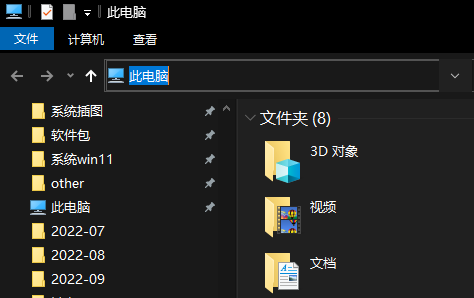
2、打开控制面板后,点击图示“查看网络状态和任务”
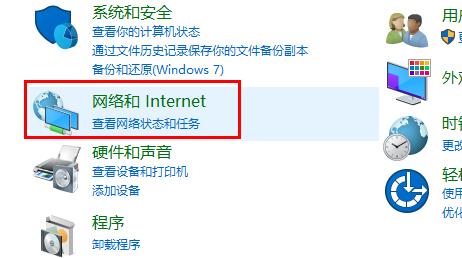
3、然后点击图示位置的连接打开。
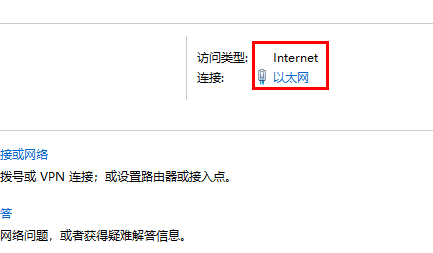
4、接着点击下方的“禁用”按钮来禁用网络。
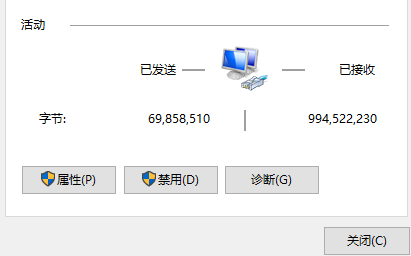
5、再右键底部任务栏,选择“资讯和兴趣”,点击“关闭”
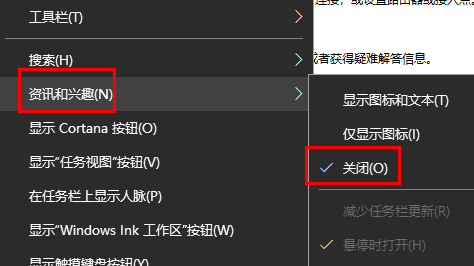
6、关闭后,回到之前的网络界面,点击左上角“更改适配器设置”
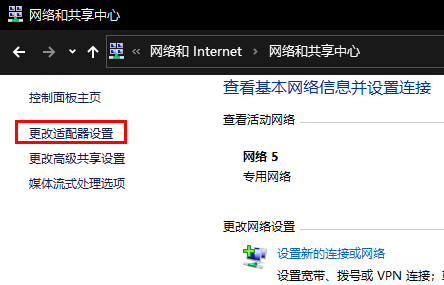
7、最后双击被你禁用的网络,启用它就可以解决任务栏卡死问题了。
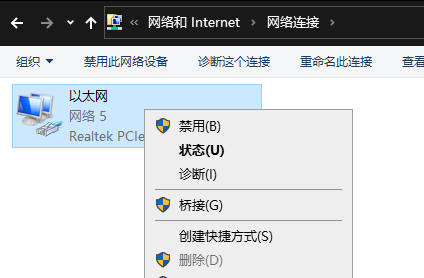
其实微软最近修复了这个bug,我们只需要更新系统就可以解决了。
以上是如何解决win10任务栏不响应问题的详细内容。更多信息请关注PHP中文网其他相关文章!

热AI工具

Undresser.AI Undress
人工智能驱动的应用程序,用于创建逼真的裸体照片

AI Clothes Remover
用于从照片中去除衣服的在线人工智能工具。

Undress AI Tool
免费脱衣服图片

Clothoff.io
AI脱衣机

AI Hentai Generator
免费生成ai无尽的。

热门文章

热工具

记事本++7.3.1
好用且免费的代码编辑器

SublimeText3汉化版
中文版,非常好用

禅工作室 13.0.1
功能强大的PHP集成开发环境

Dreamweaver CS6
视觉化网页开发工具

SublimeText3 Mac版
神级代码编辑软件(SublimeText3)

热门话题
 三星s24Ultra怎么重启手机?
Feb 09, 2024 pm 09:54 PM
三星s24Ultra怎么重启手机?
Feb 09, 2024 pm 09:54 PM
在使用三星S24Ultra手机时,偶尔会遇到一些问题或需要重置设备的情况。在这种情况下,重启手机是一个常见的解决办法。然而,如果你对操作步骤不太了解,可能会感到困惑。不过,别担心,我将向您介绍如何正确地重启三星S24Ultra手机。三星s24Ultra怎么重启手机1、调出控制菜单关机:从三星的屏幕上方下滑调出快捷工具菜单,点击电源图标(圆弧和竖线的组合形状)即可调出关机及重启的选择界面,点击重启即可;2、利用组合键关机:长按音量-键加电源键也可调出关机重启选择菜单,点击选择关机即可。通过按下并保
 解决电脑提示'reboot and select proper boot device'的方法
Jan 15, 2024 pm 02:00 PM
解决电脑提示'reboot and select proper boot device'的方法
Jan 15, 2024 pm 02:00 PM
重装系统也未必是个万全之策,可是重装后发现电脑开机会显示黑底白字,然后给出提示:rebootandselectproperbootdevice,这是怎么回事?出现这样的提示一般是引导出错所致。为了帮助到了大家,为此,小编就给大家带来了解决的方法了。电脑使用是越来越普及了而遇到电脑的故障也越来越来多,这不,最近有用户在电脑开机时遇到显示黑屏,并提示RebootandSelectproperBootdevice,无法正常启动电脑系统。这是怎么回事呢?又该怎么去解决呢?让用户一头雾水,下面,小编就来跟
 nginx重启的办法
Jul 27, 2023 pm 05:21 PM
nginx重启的办法
Jul 27, 2023 pm 05:21 PM
nginx重启的方法:1、在Linux上重启Nginx,使用systemd来管理Nginx服务,它将重启Nginx并读取任何新的配置更改;2、在Windows上重启Nginx,将重新加载Nginx并应用任何配置更改,而无需完全停止和启动服务器;3、在Mac上重启Nginx,将重启Nginx并应用任何新的配置更改等等。
 Python脚本重启计算机
Sep 08, 2023 pm 05:21 PM
Python脚本重启计算机
Sep 08, 2023 pm 05:21 PM
重新启动计算机是一项常见任务,我们经常执行此任务来解决问题、安装更新或应用系统更改。虽然重新启动计算机的方法有很多种,但使用Python脚本可以提供自动化和便利性。在本文中,我们将探讨如何创建一个可以通过简单执行来重新启动计算机的Python脚本。我们将首先讨论重新启动计算机的重要性及其带来的好处。然后,我们将深入研究Python脚本的实现细节,解释所涉及的必要模块和功能。在整篇文章中,我们将提供详细的解释和代码片段,以确保清晰的理解。重新启动计算机的重要性重新启动计算机是基本的故障排除步骤,可
 应对苹果手机网络速度缓慢的方法
Feb 18, 2024 pm 07:27 PM
应对苹果手机网络速度缓慢的方法
Feb 18, 2024 pm 07:27 PM
苹果手机网速慢怎么办如今,苹果手机已经成为人们生活中不可或缺的一部分。然而,有时候我们可能会遇到苹果手机的网速慢的问题,这让人非常不爽。那么,苹果手机网速慢怎么办呢?下面就来介绍几种解决方法。检查网络信号首先,我们需要确保手机的网络信号正常。可以尝试切换到其他位置,或者使用其他手机进行对比测试,以确定是否是网络信号的问题。关闭不必要的应用程序有时候,苹果手机
 Linux 重启服务的正确方式是什么?
Mar 15, 2024 am 09:09 AM
Linux 重启服务的正确方式是什么?
Mar 15, 2024 am 09:09 AM
Linux重启服务的正确方式是什么?在使用Linux系统时,经常会遇到需要重启某个服务的情况,但是有时候我们可能会在重启服务时遇到一些问题,比如服务没有真正停止或启动等情况。因此,掌握正确的重启服务的方式是非常重要的。在Linux中,通常可以使用systemctl命令来管理系统服务。systemctl命令是systemd系统管理器的一部分
 win10开机遇到无限黑屏转圈重启问题的解决方法
Dec 26, 2023 pm 07:10 PM
win10开机遇到无限黑屏转圈重启问题的解决方法
Dec 26, 2023 pm 07:10 PM
我们在安装win10操作系统之后,有的小伙伴们如果在系统使用的过程中出现了系统黑屏,光标一直在转圈的情况,先不要着急。小编觉得这种情况可能是因为我们电脑的设置原因,可以先进入系统的高级选项,然后找到相应需要设置的选项进行设置即可。具体操作步骤还是来看下小编是怎么做的吧~win10开机无限黑屏转圈重启怎么办方法一:1、硬关机三次(强摁电源10秒),系统自动进行修复然后会出现下图界面。2、疑难解答中点–“高级选项”3、在高级选项中点击–“启动设置”4、点击–“重启”按钮。5、电脑此时会重启电脑,重启
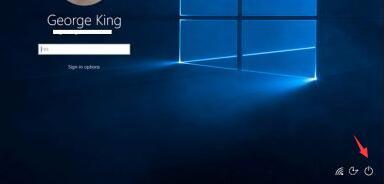 解决win10输入密码后进入循环重启问题
Dec 29, 2023 pm 09:53 PM
解决win10输入密码后进入循环重启问题
Dec 29, 2023 pm 09:53 PM
我们在无意中进行了一些错误操作,或者是系统自身出现一定的错误时,就可能会出现输入密码进不了桌面一直重启的办法。这时候我们可以在安全模式中进行修复,下面就一起来看具体方法吧。win10输入密码进不了桌面一直重启解决方法1、首先我们长按键盘“shift”点击右下角的电源键,然后选择重启电脑,一直到出现修复界面再松开“shift”键。2、如果我们右下角没有电源键,也可以使用电脑主机的电源键,但是需要连续重启3次或以上才行。3、在出现了修复界面之后,我们点击“查看高级修复选项”。4、选择“疑难解答”。5






